指南:使用Swing创建GUI
课程:拖放和数据传输
章节:设置拖放模式
课程:拖放和数据传输
章节:设置拖放模式
此Java教程适用于JDK 8。本页面中描述的示例和实践不会利用后续版本中引入的改进,并可能使用已不再可用的技术。
请参阅Java语言更改,了解Java SE 9及后续版本中更新的语言特性的概述。
请参阅JDK发布说明,了解所有JDK版本的新功能、增强功能和已删除或已弃用选项的信息。
演示 - DropDemo
现在我们将看一个使用自定义传输处理程序来实现列表组件的拖放的演示。虽然列表的默认传输处理程序实现了导出,但因为我们正在创建一个自定义传输处理程序来实现导入,所以我们也必须重新实现导出。
从屏幕截图中可以看到,DropDemo包含一个可编辑的文本区域、一个列表和一个下拉框,可以用于选择列表的拖放模式。
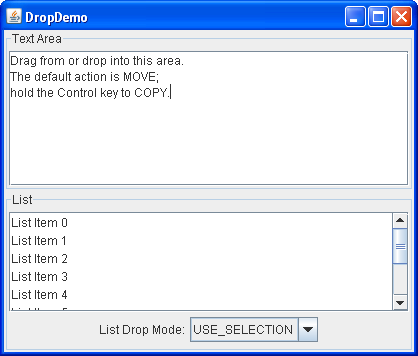
试一试:
- 点击“启动”按钮使用Java™ Web Start运行
DropDemo(下载JDK 7或更高版本)。或者,要自己编译和运行示例,请参考示例索引。
- 在文本区域中选择一些文本并将其拖放到列表中。所选列表条目将被替换,并且该项成为当前选择。这就是
USE_SELECTION的工作原理,它提供了向后兼容性,但不建议使用。 - 将列表拖放模式更改为
ON,然后尝试相同的操作。再次,所选的列表项被替换,但当前选择不会移动。 - 将列表拖放模式更改为
INSERT,然后重复相同的操作。新增的文本将插入到拖放位置。在这种模式下,无法修改现有的列表项。 - 将列表拖放模式更改为
ON_OR_INSERT。根据光标位置,可以插入新文本,也可以替换现有文本。
这是ListTransferHandlerDropDemo.java
这个列表的传输处理程序支持复制和移动,并重新实现了列表默认提供的拖动支持。
public class ListTransferHandler extends TransferHandler {
private int[] indices = null;
private int addIndex = -1; // 添加项目的位置
private int addCount = 0; // 添加的项目数
/**
* 我们只支持导入字符串。
*/
public boolean canImport(TransferHandler.TransferSupport info) {
// 检查是否支持字符串格式
if (!info.isDataFlavorSupported(DataFlavor.stringFlavor)) {
return false;
}
return true;
}
/**
* 将选定的项目捆绑在一个单独的列表中进行导出。
* 每行由换行符分隔。
*/
protected Transferable createTransferable(JComponent c) {
JList list = (JList)c;
indices = list.getSelectedIndices();
Object[] values = list.getSelectedValues();
StringBuffer buff = new StringBuffer();
for (int i = 0; i < values.length; i++) {
Object val = values[i];
buff.append(val == null ? "" : val.toString());
if (i != values.length - 1) {
buff.append("\n");
}
}
return new StringSelection(buff.toString());
}
/**
* 我们支持复制和移动操作。
*/
public int getSourceActions(JComponent c) {
return TransferHandler.COPY_OR_MOVE;
}
/**
* 执行实际的导入操作。此演示仅支持拖放。
*/
public boolean importData(TransferHandler.TransferSupport info) {
if (!info.isDrop()) {
return false;
}
JList list = (JList)info.getComponent();
DefaultListModel listModel = (DefaultListModel)list.getModel();
JList.DropLocation dl = (JList.DropLocation)info.getDropLocation();
int index = dl.getIndex();
boolean insert = dl.isInsert();
// 获取正在被拖放的字符串。
Transferable t = info.getTransferable();
String data;
try {
data = (String)t.getTransferData(DataFlavor.stringFlavor);
}
catch (Exception e) { return false; }
// 将传入数据中的每个换行符分隔的部分拆分为列表中的单独项目。
String[] values = data.split("\n");
addIndex = index;
addCount = values.length;
// 执行实际的导入操作。
for (int i = 0; i < values.length; i++) {
if (insert) {
listModel.add(index++, values[i]);
} else {
// 如果项目超出当前列表的末尾,则添加它们。
if (index < listModel.getSize()) {
listModel.set(index++, values[i]);
} else {
listModel.add(index++, values[i]);
}
}
}
return true;
}
/**
* 移除已从列表中移动的项目。
*/
protected void exportDone(JComponent c, Transferable data, int action) {
JList source = (JList)c;
DefaultListModel listModel = (DefaultListModel)source.getModel();
if (action == TransferHandler.MOVE) {
for (int i = indices.length - 1; i >= 0; i--) {
listModel.remove(indices[i]);
}
}
indices = null;
addCount = 0;
addIndex = -1;
}
}
接下来我们看一下目标如何选择放置操作。